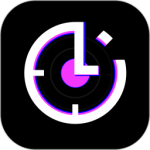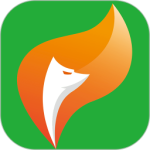荣耀Play5 活力版怎么截屏
如果提到大家最常用到的辅助功能,手机上的截屏功能绝对是用户日常生活中用到最多的一项功能,无论是娱乐、办公、生活都离不开截屏交流,但是不同的手机截屏方法也不一样,下面小编就来为大家介绍一下这款荣耀play5活力版应该怎么进行截屏。

荣耀Play5活力版怎么截屏
1、首先打开荣耀手机,找到想要截屏的画面,这时同时按压电源键和音量“-”键,这样就可以快速截屏了;
2、首先打开荣耀手机需要截屏的界面,然后用手指从屏幕顶部下滑弹出“快捷菜单”,然后找到“截屏”快捷键按钮,最后点击“截屏”即可,这样就可以快速实现对界面的截屏;
3、首先打开荣耀手机,把想要截屏的界面找到,然后用单指的指关节稍微用力并连续快速双击屏幕,这样就可以把界面完整的截取下来,这种截屏方法使用起来比较方便;
4、打开荣耀手机找到想要截屏的画面,用三指从屏幕中部向下滑动,这样就可以截取完整的画面,操作起来是更便捷的。但是需要开启三指截屏的开关,桌面的搜索栏中搜索“截屏”,开启三指下滑截屏的开关即可。
荣耀手机截屏快捷键是电源键和音量“-”组合键、“快捷菜单”的“截屏”快捷键按钮和三指截屏快捷键。
荣耀play5活力版的截图功能还是比较简单的,而且操作起来很方便,小编最满意的就是快捷键截图这项功能,直接点击手机按键即可截图,更加适合需要用户快速保存的时候。